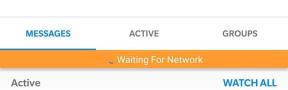6 måter å lage Trello-kort superraske på
Miscellanea / / February 15, 2022
Trello er et av de beste, gratis prosjektstyringssystemene. Og den skalerer ganske bra. Du kan bruke den til å organisere ditt personlige liv, bryllupsmottakelsen, drive hele teamet ditt (som vi gjør her på Guiding Tech) og mer. Men hvis du bruker Trello mye, vet du at å få informasjon inn i Trello kan være et ork. Trello har ikke en skrivebordsapp, så de fleste av oss bruker den bare i Chrome.

Men Trellos iOS- og Android-apper er ganske bra. I dag skal vi snakke om de raskeste måtene å lage et Trello-kort når du har plutselig en ny idé eller når du trenger å sende en nettside du surfer for øyeblikket som et kort i Trello. Les videre for å finne ut mer.
1. Sette opp e-postinnstillinger for alle viktige tavler
Hvert Trello-brett har en unik e-postadresse. Det er en komplisert tekststreng, men du bør legge merke til e-postadresser for alle dine viktige eller mest brukte Trello-tavler. De er nyttige for andre ting enn å manuelt sende kort til tavler. De vil være ryggraden for automatiseringsverktøy som IFTTT og mer, som vi vil dekke nedenfor.
Naviger til det aktuelle brettet, klikk på Meny knappen øverst til høyre og velg Innstillinger for e-post til bord. I popup-vinduet vil du se e-postadressen og standardkolonnen hvor et nytt kort skal gå, og stedet. Denne innstillingen vil avhenge av deg og styret, men vær oppmerksom her.
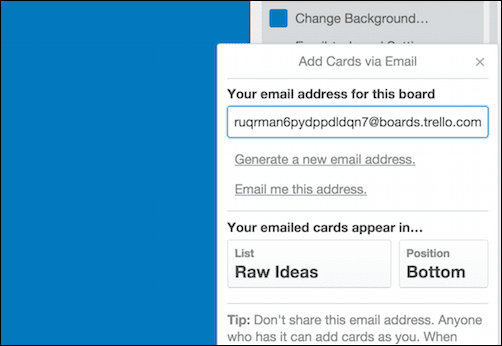
Når du har konfigurert e-postadressen, legg den til i adresseboken din med detaljer for det aktuelle styret. Nå, når du får en e-post som du vil gjøre om til en oppgave, bare videresend den til Trello-e-postadressen og du er ferdig.
2. Sende en webside direkte til et Trello Board
Trello har et hendig bokmerke som du kan bruke i hvilken som helst nettleser der du allerede er logget på Trello. Bare besøk denne lenken, dra Send til Trello lenke til bokmerkelinjen.

Nå, når du er på en nettside som du vil sende til et Trello-tavle, klikker du bare på bokmerket og en popup med alle tavlene dine vil dukke opp. Når du har valgt en tavle, vil du bli presentert med alle listene i den tavlen. Neste gang du prøver dette, vil den siste listen vises som standard, men du står fritt til å velge en annen liste.
3. iOS- og Android-widgets
Hvis du har Trello-appen installert på din iPhone eller Android-enhet, sjekk ut widgetene for raskt å lage et kort. I Android kan du velge mellom 3 widgets, to av dem for raskt å lage et kort og en for å se alle kortene som er tildelt deg.
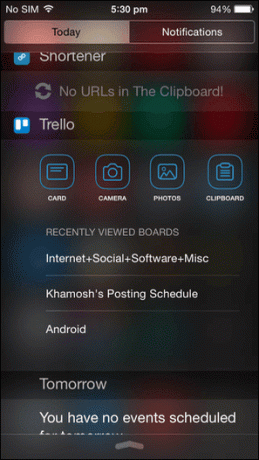
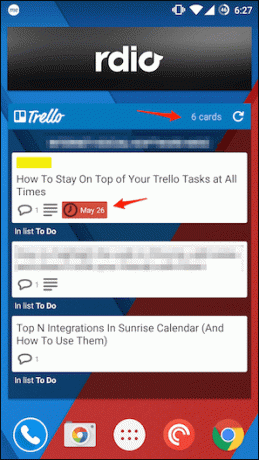
I iOS, varslingssenter-widgeten gir deg snarveier for å lage et nytt kort fra utklippstavlen eller ved å ta et nytt bilde. Du får også tilgang til tre nyeste tavler som snarveier.
4. IFTTT-oppskrifter
Hvis du genererte e-posten for de mest brukte Trello-brettene dine, er det her de kommer til å komme godt med. IFTTT har mange oppskrifter for å sende ting til Trello, og de fleste av dem avhenger av den e-postadressen.
Du kan gjøre kule ting som å sende en nettside til Trello når du stjernemerker en artikkel i Feedly eller når du favoritter en tweet på Twitter. Du kan også automatisk sende et hvilket som helst listeelement som er lagt til en bestemt liste i iOS-påminnelsesappen direkte til Trello. Alle Trello-relaterte IFTTT-oppskrifter er tilgjengelige her.
5. Noter av IFTTT
Noter av IFTTT tar kraften til webautomatisering og legger en del av den rett i hendene dine. I stedet for å utløse en handling når noe annet skjer, med Do Note, er du den som utløser den.
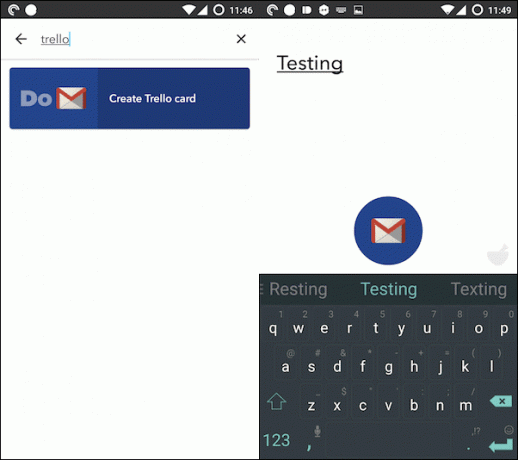
Få Do Note iOS- eller Android-appen, sett opp Lag Trello-kort oppskrift ved å oppgi riktig e-postadresse til styret, og du er klar. Nå er alt du trenger å gjøre å åpne Do Note-appen, sveipe over til denne spesielle oppskriftstypen (en av 3) og trykke på den store send-knappen.
6. Trellos iOS-utvidelse og Android Share-integrasjon
Hvis du bruker iOS 8 og har Trello-appen, kan du raskt sende en nettside fra en hvilken som helst kompatibel nettleser eller app direkte til Trello. Du vil også få alternativer for å velge brettet og listen.
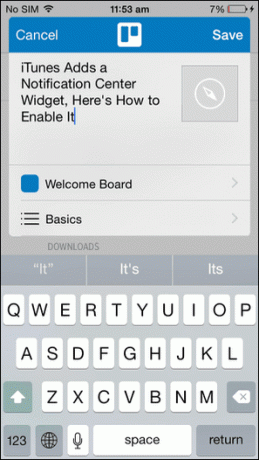
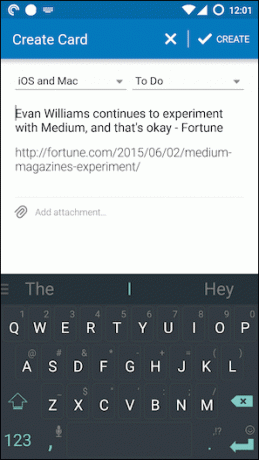
På Android er det også en innebygd delingsarkintegrasjon. Bare velg Dele -> Trello og nettsidelinken med tittelen lagt til åpnes i Trello-appen. Herfra kan du velge tavlen og listen og trykke på hakeknappen for å gå tilbake til surfingen.
Hvordan bruker du Trello?
Hva bruker du Trello til? Del noen av dine varme tips med oss i kommentarene nedenfor.
Sist oppdatert 3. februar 2022
Artikkelen ovenfor kan inneholde tilknyttede lenker som hjelper til med å støtte Guiding Tech. Det påvirker imidlertid ikke vår redaksjonelle integritet. Innholdet forblir objektivt og autentisk.